
Jeśli jesteś użytkownikiem Chromebooka i musisz tworzyć dokumenty, prawdopodobnie zastanawiałeś się, jak mogę zainstaluj i uruchom pakiet Microsoft Office? To prosty proces i tutaj wyjaśnimy Ci to.
Rynek notebooków jest obecnie bardzo duży, a firma na skalę Google nie mogła zostać w tyle. Dla tego wypuszczono tak zwane Chromebooki, które są rodzajem laptopów z systemem Google. W którym można uruchomić dużą liczbę programów, mając nawet możliwość bezproblemowego otwierania aplikacji mobilnych.
Jak zainstalować pakiet Office na laptopie Google?
Na tego typu komputerze instalacja programów odbywa się za pośrednictwem sklepu Google Play. Który jest fabrycznie zainstalowany w terminalu i za pomocą którego możemy wykonać instalację pakietu Office. Najpierw musimy otworzyć sklep z aplikacjami, zwykle znajduje się on na pasku zadań systemu operacyjnego.
Podczas ładowania zauważymy, że jest bardzo podobny do wersji mobilnej, więc będzie nam bardzo dobrze znany. Jeśli nie spojrzymy na górę, jest pasek wyszukiwania, tutaj wpiszemy nazwę szukanego programu. W takim przypadku musimy wejść do Office, a następnie naciśnij Enter, aby rozpocząć wyszukiwanie. Powinna pojawić się ikona z nazwą aplikacji, a po prawej stronie okienko, za pomocą którego możemy ją zainstalować.
Musimy go nacisnąć i poczekać na pobranie programu, aby później został automatycznie zainstalowany. Należy zaznaczyć, że program ten jest dostępny w sklepie już od jakiegoś czasu. Ale może się zdarzyć, że ci się nie pojawi, więc warto zaktualizować Chromebooka. W ten sposób sklep zostanie również zaktualizowany i będziesz mieć dostęp do wszystkich najnowszych aplikacji.
Jak uruchomić pakiet Office na laptopie Google?
Po zainstalowaniu aplikacji na naszym laptopie zauważymy, że na pasku zadań została utworzona ikona. Stąd możemy uruchomić dowolną zainstalowaną aplikację bez problemu wystarczy kliknąć, aby go uruchomić.
Możesz również sprawdzić swoje aplikacje w menu Start, a także otworzyć je z tego miejsca. Uruchamianie aplikacji w tym systemie to bardzo podobny do systemu Windowswięc łatwo jest się do tego dostosować. Jeśli masz wątpliwości, czy pracować na tego typu komputerze, powinieneś wiedzieć, że ich aplikacje są bardzo dobrze zoptymalizowane, a ich wykonanie bardzo szybkie.
Co ty umożliwia otwieranie wielu plików programu Excel ciężki bez problemu to doskonała alternatywa jako sprzęt biurowy, z którym można bardzo szybko pracować.
Powinieneś także wiedzieć, że wszystkie aplikacje biurowe na Chromebooku są kompatybilne z aplikacjami komputerowymi, więc nie będziesz miał żadnego problemu podczas wysyłania pliku do komputera, na którym nie ma tego systemu operacyjnego. Będziesz mieć również możliwość drukowania dokumentów bezpośrednio z Chromebooka, bez korzystania z innego komputera.
Jak zainstalować pakiet Windows Office na moim Chromebooku?
Jeśli tak jest i masz plik wykonywalny z komputerowej wersji pakietu Office i chcesz go używać na swoim Chromebooku, jest to całkowicie możliwe. Wystarczy zainstalować wtyczkę ze Sklepu Play. Przede wszystkim musimy otworzyć sklep i wyszukaj aplikację „CrossOver” i zainstaluj go w ten sam sposób, w jaki instalujemy pakiet Office. Po zainstalowaniu musimy go otworzyć i poczekać, aż się załaduje.
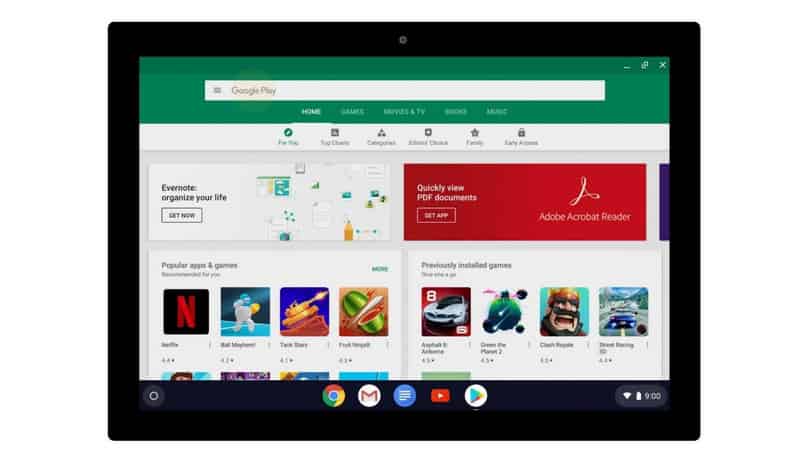
Ta aplikacja ma prosty wygląd i intuicyjne menu, do tego procesu zaleca się posiadanie aktywnych uprawnień administratora. W ten sposób nie będziesz mieć problemów podczas instalowania aplikacji tego typu, musimy skorzystać z centralnej wyszukiwarki, którą oferuje CrossOver. Możemy napisać dowolne słowo, interesuje nas opcja, która mówi „aplikacje niewymienione”.
Jeśli klikniemy tę opcję, otworzy się okno, w którym możemy wybrać plik .exe do zainstalowania, po prostu musimy wybierz nasze biuro i kliknij Akceptuj.
W ten sposób instalacja programu rozpocznie się dokładnie tak samo, jak na komputerze z systemem Windows.

